iPad Pro Bildschirmtablett für unterwegs
iPad Pro Bildschirmtablett für unterwegs
– Ein kleiner Erfahrungsbericht –
Je nach Anwendung nutze ich im Büro entweder mein Cintiq 27 QHD oder mein bewährtes Intuos-4-Grafiktablett. Da ich aber auch viel unterwegs bin und dabei auch gerne digital kritzeln/zeichnen/modellieren/mindmappen möchte und nicht für jede kleine Notiz oder Nachricht oder zum Video schauen im Zug/Flugzeug das Notebook zücken will, hatte ich mir ein iPad Pro plus Apple Pen geholt. So weit so gut.
Das Problem
Manchmal muss es eben doch das Macbook Pro sein, weil eben Photoshop, ZBrush und Co unter iOS nicht laufen (ich weiß, als Windows-User hätte ich mit dem Surface zum Beispiel dieses Hardware-Problem so nicht; dafür aber andere, zum Beispiel, dass meine ganze Software nicht darauf laufen würde und die Stifte keine Neigungsempfindlichkeit haben). Also packte ich neben Notebook und iPad immer auch mein Intuos ein. Die mobilen Wacom-Cintiqs wären mir dann vergleichsweise zu schwer, und die Companions sind zwar tolle Geräte laufen aber wiederum weder mit macOS noch mit iOS.
Eine Lösung
Vor kurzem bin ich durch Zufall über die App Astropad für Mac und iOS (etwa 30 $) gestoßen, dank derer man sein iPad wie ein Cintiq benutzen kann. Verbunden sind das iPad und das Notebook über WLAN oder USB.
Und was soll ich sagen: Es funktioniert. Das Set-up ist eine Sache von Sekunden. Die Verzögerung ist wirklich minimal und nur bei sehr langen und zügigen Pinselstrichen spürbar.
Die App blendet auf dem Bildschirm, Shift, Ctrl, Alt und Cmd ein – zusätzlich können Sie eigene Shortcuts für jedes Programm definieren, die in der Seitenleiste eingeblendet und angetippt werden können, so dass man über große Strecken auf die Tastatur verzichten kann.
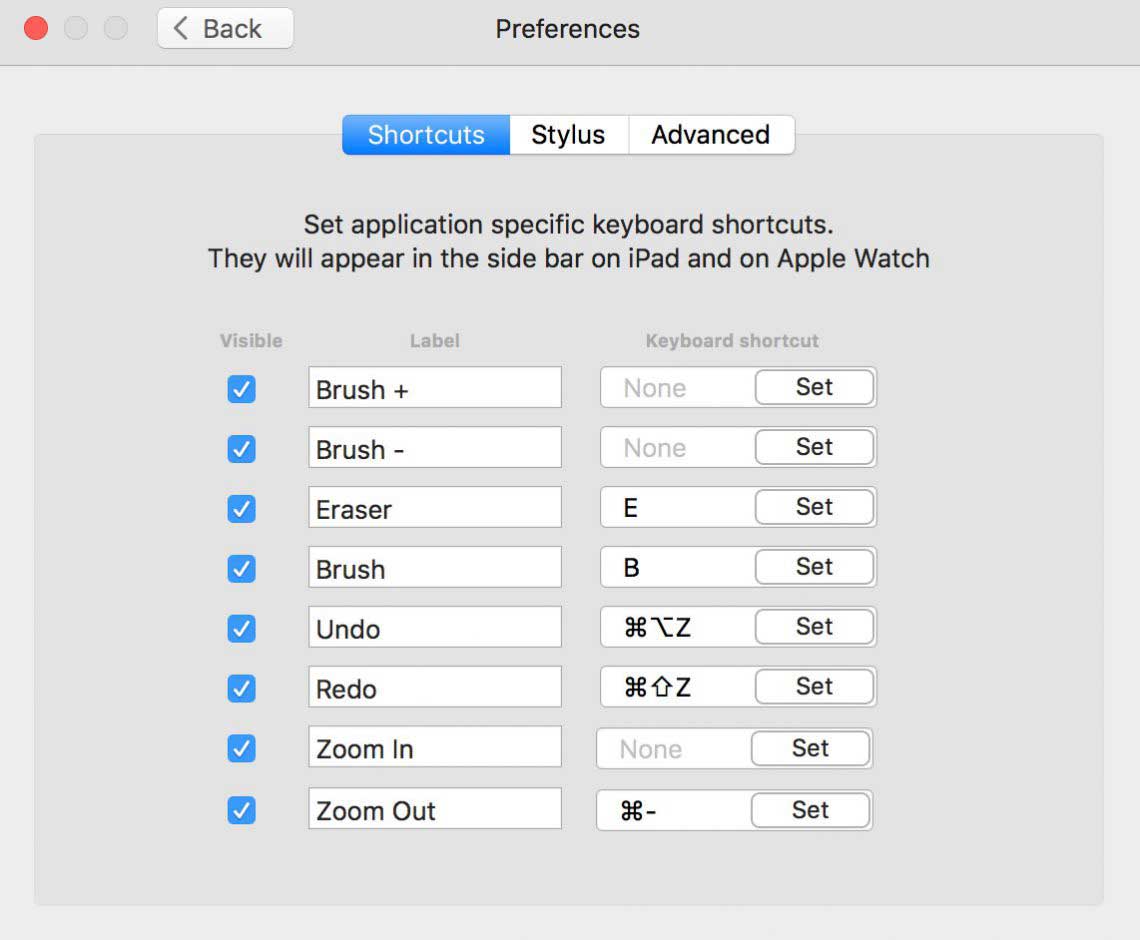
Der Apple-Pen ist entgegen aller Unkenrufe (bis ich ihn ausprobiert hatte, habe ich auch darüber geschmunzelt) einfach phänomenal: Es gibt keinen Versatz zwischen Spitze und Cursor-Punkt, es gibt nicht einmal einen Cursor, die Druck- und Neigungsempfindlichkeit ist superfeinfühlig. Einziges Manko gegenüber den Wacomstiften ist die aalglatte Stift-Oberfläche – das Ding rutscht und rollt genauso leicht weg wie seine Einzelteile (Kappe, USB-C-zu-USB-Adapter).
Alles in allem: Ich bin begeistert und lasse mein Intuos auf Reisen demnächst zu Hause, da ich nun auch unterwegs mein iPad als Bildschirmtablett nutzen kann.
Übrigens: Im Büro nutze ich zwar das Cintiq, wollte aber dennoch einmal ausprobieren, ob ich nicht auch hier Astropad und iPad benutzen könnte. Und ja, das geht problemlos – jedoch konnte es nicht die gesamte Arbeitsfläche des 27-Zoll-Bildschirms auf dem iPad abbilden, sondern forderte mich auf, einen Ausschnitt zu wählen. In der Abbildungsgröße gibt es also wohl eine Beschränkung. Also Achtung!
Beste Grüße aus Graz,
Ihr






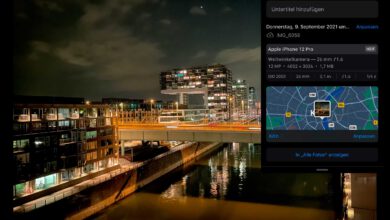

Was Apple da mit dem iPad pro und dem Pencil geliefert hat ist wirklich beeindruckend. Einzig die Griffigkeit des Pencils ist auf Dauer Mist, da stimme ich Dir voll zu. Dir kann aber geholfen werden:
http://larsbobach.de/wie-du-den-apple-pencil-griffiger-und-rutschfester-machen-kannst/
Oder hier, ausm Zubehörmarkt:
Oder einfach Schrumpfschlauch drauf machen….
Das Ladeadapter-Problem hätte man sicher auch eleganter lösen können. Aber man braucht ja noch neue Features für die nächsten Modellversionen…. 😉